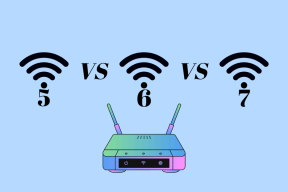Muutke Windows 10 kriitilist aku taset
Miscellanea / / November 28, 2021
Muutke kriitilist aku taset Windows 10-s: Kasutajad ei saa muuta kriitilist ja madalat aku taset alla konkreetse punkti ning kui teil on suur aku, ei saa te akut optimaalsel tasemel kasutada. Te ei saa Windows 10 puhul muuta kriitilist aku taset alla 5% ja 5% tähendab peaaegu 15 minutit aku kasutusaega. Nii et selle 5% ärakasutamiseks soovivad kasutajad muuta kriitilise aku taseme 1% peale, kuna kord on kriitiline Kui aku laetuse tase on täis, lülitub süsteem automaatselt talveunerežiimi, mis võtab vaid peaaegu 30 sekundit täielik.
Vaikimisi määrab Windows järgmised aku tasemed:
Madal aku tase: 10%
Varuvõimsus: 7%
Kriitiline tase: 5%
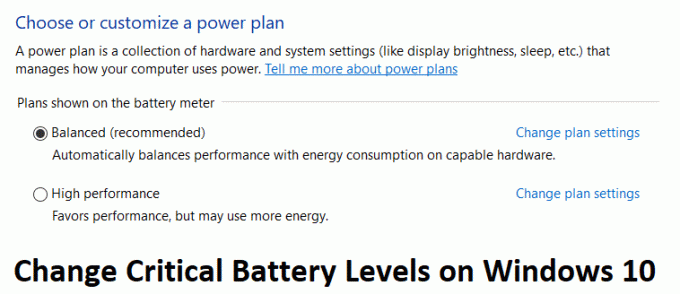
Kui aku laetuse tase on alla 10%, saate märguande, mis ütleb, et aku laetuse tase on madal, koos helisignaaliga. Pärast seda, kui aku on alla 7%, vilgub Windows hoiatusteadet, et salvestada teie töö ja lülitada arvuti välja või ühendada laadija. Kui aku laetuse tase on 5%, lülitub Windows automaatselt talveunerežiimi. Nii et ilma aega raiskamata vaatame alloleva juhendi abil, kuidas muuta Windows 10 kriitilist aku taset.
Sisu
- Muutke Windows 10 kriitilist aku taset
- 1. meetod: muutke kriitilist ja madalat aku taset
- 2. meetod: kasutage aku taseme muutmiseks rakendust Powercfg.exe
Muutke Windows 10 kriitilist aku taset
Veenduge, et luua taastepunkt, juhuks kui midagi peaks valesti minema.
1. meetod: muutke kriitilist ja madalat aku taset
Märge: Tundub, et see meetod ei tööta kõigis arvutites, kuid see on proovimist väärt.
1. Lülitage arvuti välja ja eemaldage aku sülearvutist.

2. Ühendage toiteallikas ja käivitage arvuti.
3. Seejärel logige sisse Windowsi paremklõpsake toiteikoonil ja valige Toitevalikud.
4. Seejärel klõpsake nuppu Muutke plaani sätteid teie praegu aktiivse plaani kõrval.
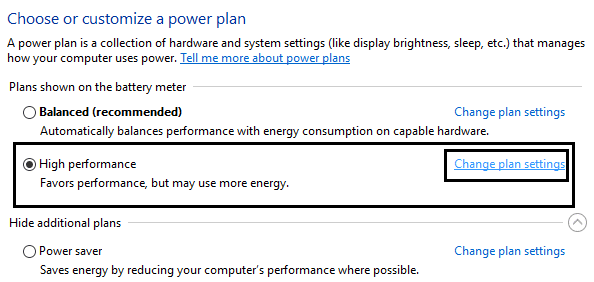
5. Järgmisena klõpsake nuppu Muutke täpsemaid toiteseadeid.

6. Kerige alla, kuni leiate Aku, klõpsake selle laiendamiseks plussikooni.
7. Kui soovite, saate nüüd muuta toiminguid, mida arvuti teatud aku taseme saavutamisel teeb, laiendades Aku kriitilised toimingud.
8. Järgmiseks laiendage Kriitiline aku tase ja muuta seaded 1%-le nii ühendatud kui ka sisse lülitatud aku jaoks.
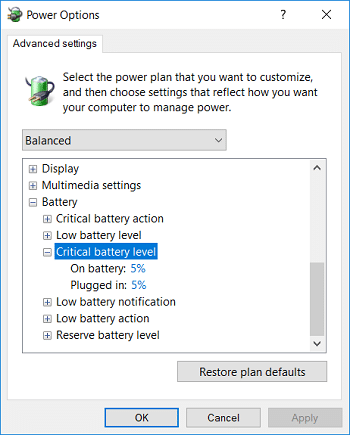
10. Kui soovite, tehke sama Madal aku tase lihtsalt määrake see 5%, mitte alla selle.
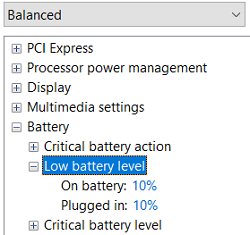
11. Klõpsake nuppu Rakenda ja seejärel nuppu OK.
12. Muudatuste salvestamiseks taaskäivitage arvuti.
2. meetod: kasutage aku taseme muutmiseks rakendust Powercfg.exe
1. Vajutage Windows Key + X ja seejärel valige Käsuviip (administraator).

2. Tippige käsusse cmd järgmine käsk ja vajutage sisestusklahvi:
powercfg -setdcvalueindex SCHEME_CURRENT SUB_BATTERY BATLEVELCRIT
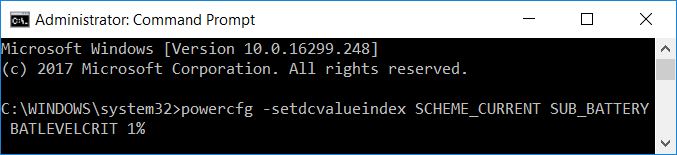
Märge: Kui soovite seada aku kriitiliseks tasemeks 1%, on ülaltoodud käsk järgmine:
powercfg -setdcvalueindex SCHEME_CURRENT SUB_BATTERY BATLEVELCRIT 1%
3. Kui soovite nüüd seadistada kriitilist aku taset ühendatud 1% jaoks, on käsk järgmine:
powercfg -setacvalueindex SCHEME_CURRENT SUB_BATTERY BATLEVELCRIT 1%

4. Muudatuste salvestamiseks taaskäivitage arvuti.
Lisaks ülaltoodule saate energiaplaanide tõrkeotsingu kohta lisateavet aadressilt siin.
Soovitatav:
- Parandage Windows 10 tegumiribalt puuduv WiFi ikoon
- Parandage saatuslik viga Keelefaili ei leitud
- Kuidas keelata reaalajas plaadid Windows 10 menüüs Start
- Keelake Windows 10 Microsoft Edge'i teatis
See on see, mis teil õnnestus Muutke Windows 10 kriitilist aku taset kuid kui teil on selle juhendi kohta endiselt küsimusi, küsige neid kommentaaride jaotises.